Ang Opera ay kabilang din sa limang pinakakaraniwang mga browser. Sa ilang mga paraan (tulad ng pagpapasadya ng mga pasadyang styleheet), malinaw na mas nalalampasan nito ang kumpetisyon. Mayroong mga bersyon ng Opera para sa parehong mga personal na computer at mobile device. Mula noong 2005, ang Internet browser na ito ay naipamahagi nang walang bayad, kaya't madali at madali ang pagkuha at pag-install ng mga bagong bersyon.
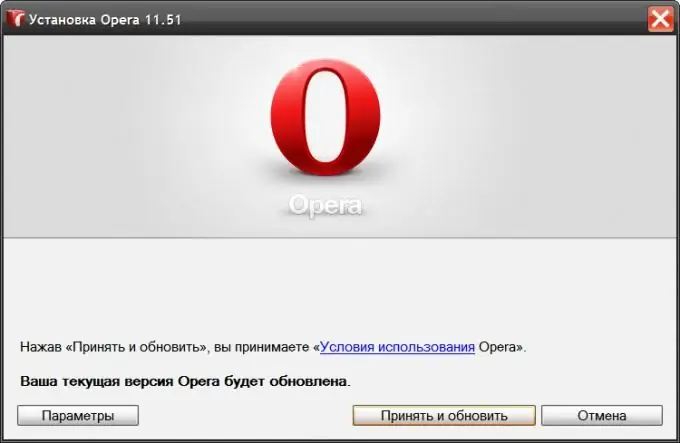
Panuto
Hakbang 1
Pumunta sa opisyal na website ng tagagawa ng Opera upang makuha ang pinakabagong opisyal na bersyon na ipinamahagi nang walang mga tagapamagitan. Address ng website - https://opera.com. Ang mapagkukunan ng web na ito ay maraming wika, kaya't ang mga script ng site ay matutukoy ang wikang ginamit ng iyong operating system at magpapadala ng isang bersyon ng site sa wikang ito sa browser. I-hover ang cursor sa seksyong "Mga Browser" sa pangunahing menu ng pahina at piliin ang link na "I-download ang Opera" sa drop-down na listahan. Maaari mong, bypassing ang pangunahing pahina, agad na pumunta sa direktang lin
Hakbang 2
Piliin ang bersyon ng browser na kailangan mo (para sa mga computer o telepono at tablet) sa pamamagitan ng pag-click sa naaangkop na pindutan sa pahina ng pag-download. Pagkatapos nito, dapat magsimula ang pag-download ng installer. Kung ang mga pop-up windows ay ipinagbabawal sa iyong browser, maaaring hindi ito mangyari at pagkatapos ay kakailanganin mong i-click ang kaukulang link, na makikita sa pahina ng site kasama ang isang paliwanag kung para saan ito.
Hakbang 3
I-click ang Run button sa kahon ng dayalogo sa pag-download ng file. Mai-download ang file, mai-unpack, at magsisimulang gumana ang installer.
Hakbang 4
I-click ang pindutang "Mga Pagpipilian" sa ipinapakitang window ng installer kung nais mong linawin ang ilan sa mga detalye ng pag-install ng browser. Kung kinakailangan, maaari mong baguhin ang wika ng interface, lokasyon ng pag-install, paglalagay ng mga link upang ilunsad ang browser sa system. Pagkatapos basahin ang Mga Tuntunin ng Serbisyo ng Opera at i-click ang pindutang Tanggapin at I-update.
Hakbang 5
Isara ang window ng Opera kung bukas ito sa oras ng pag-install ng bagong bersyon - maaari kang tanungin ng installer na may kaukulang mensahe. Nakumpleto nito ang pamamaraan ng pag-install para sa bagong bersyon at magbubukas ang installer ng isang window ng browser.
Hakbang 6
Maaari mong paganahin o huwag paganahin ang awtomatikong pag-update ng browser sa pinakabagong bersyon sa mga setting nito. Upang magawa ito, pindutin ang key na kombinasyon ng CTRL + F12, pumunta sa tab na "Advanced", piliin ang seksyong "Seguridad" at itakda ang nais na halaga ng setting na ito sa drop-down na listahan ng "Mga Update sa Opera."






